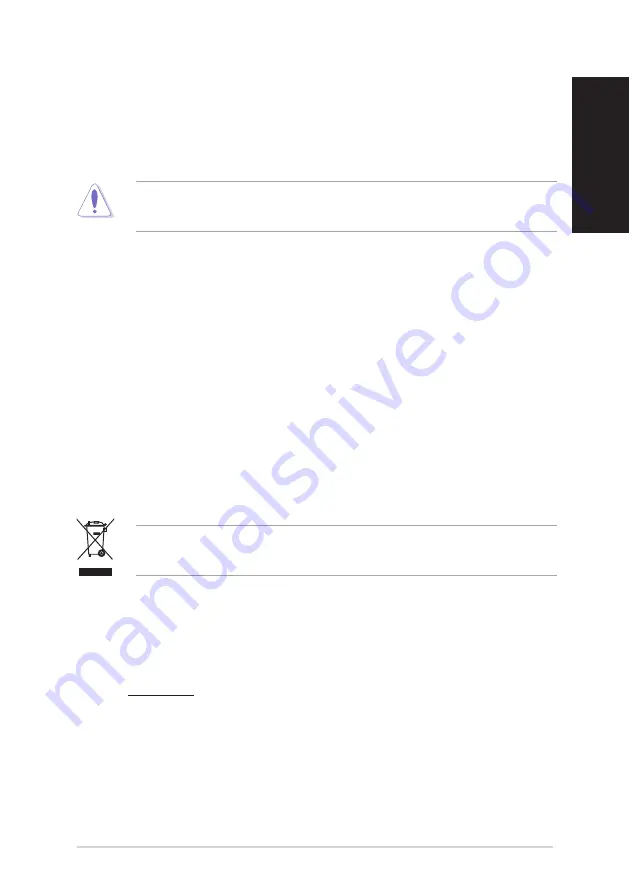
87
Précautions d'emploi
Les consignes de sécurité qui suivent augmenteront la durée de vie de votre XG Station PRO. Suivez-les à la
lettre. Pour ce qui n'est pas décrit dans ce manuel, demandez l'assistance d'une personne qualifiée. N'utilisez
pas de cordons d'alimentation, d'accessoires ou autres périphériques endommagés. N'utilisez pas de solvants
puissants tels que des diluants, du benzène ou autres produits chimiques sur ou à proximité de la surface de
l'ordinateur.
Débranchez l'alimentation avant le nettoyage. Nettoyez l'appareil avec une éponge en cellulose propre
ou un chiffon doux en peau de chamois humidifié d'une solution détergente non abrasive et de quelques
gouttes d'eau tiède, puis nettoyez les zones d'humidité restantes à l'aide d'un chiffon sec.
•
NE PAS placer sur une surface irrégulière ou instable. Contactez le service après-vente si le châssis a été
endommagé.
•
NE PAS placer, faire tomber ou insérer d'objets sur/dans l'appareil.
•
NE PAS utiliser dans des environnements sales ou poussiéreux. NE PAS utiliser lors d'une fuite de gaz.
•
NE PAS exposer à des champs magnétiques ou électriques puissants.
•
NE PAS laisser l'appareil allumé sur vos genoux ou toute autre partie du corps pour éviter tout inconfort
ou blessure provoqués par la chaleur.
•
NE PAS exposer l'appareil à la pluie ou à l'humidité, tenez-le à distance des liquides. NE PAS utiliser le
modem lors d'un orage.
•
NE PAS transporter ou recouvrir l'appareil SOUS TENSION avec un matériau qui ne permet pas une
circulation optimale de l'air, comme une sacoche de transport.
•
Température de fonctionnement : Pendant l'utilisation, l'appareil doit être exposé à une température
ambiante comprise entre 5°C (41°F) et 40°C (104°F).
•
Ne tentez jamais de désassembler ou de ré-assembler l'appareil. Seul un technicien ASUS est autorisé à
réparer l'appareil.
Le symbole représentant une benne barrée d'une croix indique que le produit (équipement électrique et
électronique) ne doit pas être jeté avec les déchets ménagers. Consultez les réglementations locales pour la
mise au rebut des produits électroniques.
Français
1.
Configuration requise
Pour garantir une bonne installation de votre XG Station PRO, votre ordinateur doit répondre aux critères suivants :
•
Ordinateur portable disposant de Thunderbolt™ 3 (mis à jour dans sa dernière version de firmware)
•
Microsoft
®
Windows
®
10 (versions 64 bits)
•
Visitez www.asus.com pour consulter la liste des ordinateurs portables compatibles
Fr
ançais
Summary of Contents for XG Station PRO
Page 1: ...Q13545 First Edition January 2018 XG Station PRO Quick Start Guide ...
Page 19: ...19 簡體中文 4 硬件安裝 請按照下列步驟安裝 XG Station PRO 1 將上蓋鎖滑動至解鎖位置 2 將上蓋向 XG Station PRO 的後方推動 然後拉起上蓋 ...
Page 20: ...20 3 將側面板向上推動將其從 XG Station PRO 上整個取下 4 移除固定 XG Station PRO 金屬護蓋的螺絲 簡體中文 ...
Page 21: ...21 5 將金屬護蓋向下打開 6 移除固定金屬架與 XG Station PRO 的螺絲 然後移除金屬架 簡體中文 ...
Page 22: ...22 8 鎖回之前移除的螺絲以固定金屬架 然後將電源線插入顯卡電源插槽 7 將顯卡對準并插入 PCI E 插槽 簡體中文 ...
Page 23: ...23 9 將金屬護蓋向上拉起以合上金屬護蓋 鎖回之前移除的螺絲以固定金屬護蓋 10 將側面板對齊并裝回 XG Station PRO 簡體中文 ...
Page 24: ...24 11 對齊并向 XG Station PRO 的前方推動上蓋將其重新裝回 12 將上蓋鎖滑動至鎖定位置 簡體中文 ...
Page 27: ...27 5 硬件維護 移除防塵網 1 將上蓋鎖滑動至解鎖位置 2 將上蓋向 XG Station PRO 的後方推動 然後拉起上蓋 簡體中文 ...
Page 28: ...28 3 將側面板向上推動將其從 XG Station PRO 上整個取下 4 輕輕拉起防塵網卡扣 A 然後推動并拉起防塵網使其與側面板分離 B 簡體中文 ...
Page 29: ...29 重新安裝防塵網 1 對齊并推動防塵網將其重新裝回側面板 請確認所有的卡扣與卡槽貼合 2 將側面板對齊并裝回 XG Station PRO 簡體中文 ...
Page 30: ...30 3 對齊并向 XG Station PRO 的前方推動上蓋將其重新裝回 4 將上蓋鎖滑動至鎖定位置 簡體中文 ...
Page 33: ...33 繁體中文 4 硬體安裝 請按照下列步驟安裝 XG Station PRO 1 將上蓋鎖滑動至解鎖位置 2 將上蓋向 XG Station PRO 的後方推動 然後拉起上蓋 ...
Page 34: ...34 3 將側面板向上推動將其從 XG Station PRO 上整個取下 4 移除固定 XG Station PRO 金屬護蓋的螺絲 繁體中文 ...
Page 35: ...35 5 將金屬護蓋向下打開 6 移除固定金屬架與 XG Station PRO 的螺絲 然後移除金屬架 繁體中文 ...
Page 36: ...36 8 鎖回之前移除的螺絲以固定金屬架 然後將電源線插入顯示卡電源插槽 7 將顯示卡對準并插入 PCI E 插槽 繁體中文 ...
Page 37: ...37 9 將金屬護蓋向上拉起以合上金屬護蓋 鎖回之前移除的螺絲以固定金屬護蓋 10 將側面板對準并裝回 XG Station PRO 繁體中文 ...
Page 38: ...38 11 對準并向 XG Station PRO 的前方推動上蓋將其重新裝回 12 將上蓋鎖滑動至鎖定位置 繁體中文 ...
Page 41: ...41 5 硬體維護 移除防塵網 1 將上蓋鎖滑動至解鎖位置 2 將上蓋向 XG Station PRO 的後方推動 然後拉起上蓋 繁體中文 ...
Page 42: ...42 3 將側面板向上推動將其從 XG Station PRO 上整個取下 4 輕輕拉起防塵網卡扣 A 然後推動并拉起防塵網使其與側面板分離 B 繁體中文 ...
Page 43: ...43 重新安裝防塵網 1 對準并推動防塵網將其重新裝回側面板 請確認所有的卡扣與卡槽貼合 2 將側面板對準并裝回 XG Station PRO 繁體中文 ...
Page 44: ...44 3 對準并向 XG Station PRO 的前方推動上蓋將其重新裝回 4 將上蓋鎖滑動至鎖定位置 繁體中文 ...
Page 145: ...145 4 使用方法 セッ トアップ 1 本体背面にあるカバーロックをスライドしてロックを解除します 日 本 語 2 トップカバーを製品の後方にスライドさせ 持ち上げて 本体から外します ...
Page 146: ...146 日 本 語 3 サイドカバーを上方にスライドさせて本体から取り外します 4 製品背面のブラケッ トロックカバーを固定しているネジを外します ...
Page 147: ...147 6 拡張スロッ ト用ブラケッ トカバーを固定しているネジを外し ブラケッ トカバーを取り外します 日 本 語 5 ブラケッ トロックカバーを開きます ...
Page 149: ...149 日 本 語 9 ブラケッ トロックカバーを元の位置に戻しネジで固定します 10 サイドカバーを製品の上からスライドさせて取り付けます ...
Page 150: ...150 日 本 語 11 トップカバーを製品の後方から前方にスライドさせ 所定の位置に戻します 12 本体背面のカバーロックをスライドしてロックします ...
Page 154: ...154 日 本 語 3 サイドカバーを上方にスライドさせて本体から取り外します 4 エアフィルターの端 A を軽く持ち上げながら スライドさせ持ち上げます B ...
Page 156: ...156 日 本 語 3 トップカバーを製品の後方から前方にスライドさせ 所定の位置に戻します 4 本体背面のカバーロックをスライドしてロックします ...
Page 160: ...160 3 측면 커버를 위쪽으로 밀어서 XG Station PRO에서 빼냅니다 4 XG Station PRO에 금속 커버를 고정시켜 주는 나사를 제거합니다 한국어 ...
Page 161: ...161 5 금속 커버를 아래쪽 열린 위치로 밀어서 엽니다 6 XG Station PRO에 금속 브래킷을 고정하는 나사를 제거한 다음 금속 브래킷을 빼냅니다 한국어 ...
Page 162: ...162 7 그래픽 카드를 PCI E 슬롯에 맞춰서 끼웁니다 8 앞서 제거했던 나사를 이용해서 금속 브래킷을 고정한 다음 전원 케이블을 그래픽 카드에 연결합니다 한국어 ...
Page 164: ...164 11 상단 커버를 XG Station PRO 앞쪽으로 밀어서 맞춘 다음 제 위치에 고정시킵니다 한국어 12 커버 락을 잠금 위치로 밉니다 ...
Page 170: ...170 한국어 3 상단 커버를 XG Station PRO 앞쪽으로 밀어서 맞춘 다음 제 위치에 고정시킵니다 4 커버 락을 잠금 위치로 밉니다 ...
Page 255: ......
Page 256: ...15060 88810000 ...
















































